あなたがExcelでデータを分析し、提示したい場合、重要な合計機能を使用することは不可欠です。特に「SUMIF」関数は、特定の基準を適用し、必要な値のみを合計するのに役立ちます。このガイドでは、「SUMIF」関数を効果的に活用して、データを合計し、Excelテーブルで直接分析する方法を学びます。
主な知見
- 「SUMIF」関数を使用すると、特定の基準に合致する値だけを合計することができます。
- 正しい構文は成功の鍵であり、検索範囲と合計範囲は明確に設定する必要があります。
- 「?」や「*」といったワイルドカードを使用して、柔軟な検索基準を定義できます。
ステップバイステップガイド
マンションの例
あなたはマンションのリストから始め、特定の値を超えるマンションの手数料を合計したいとします。
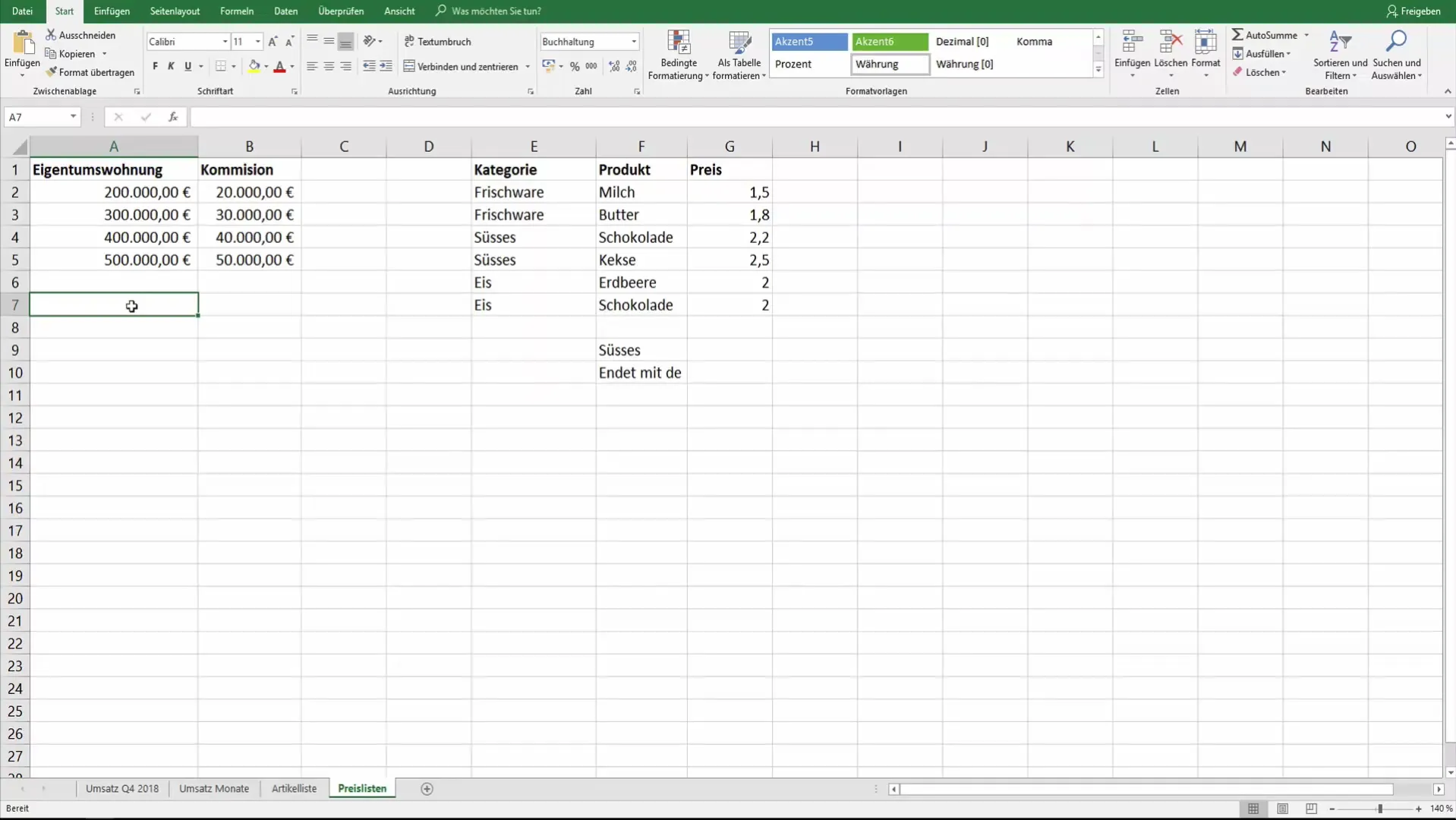
まず、Excelテーブルでデータを定義します。マンションの値段が記載された列(たとえば、200,000€、300,000€、400,000€、500,000€など)と、対応する手数料が記載された別の列があります。
300,000€を超えるマンションの手数料を合計するために、「SUMIF」関数を使用します。これにより、検索範囲としてマンション価格の範囲を選択します。たとえば、セルA2からA5の範囲です。
今度は関数を挿入します:=SUMIF(A2:A5;">300000";B2:B5)。ここでA2:A5は検索範囲、">300000"は基準、B2:B5は手数料の値が入っている合計範囲を表します。
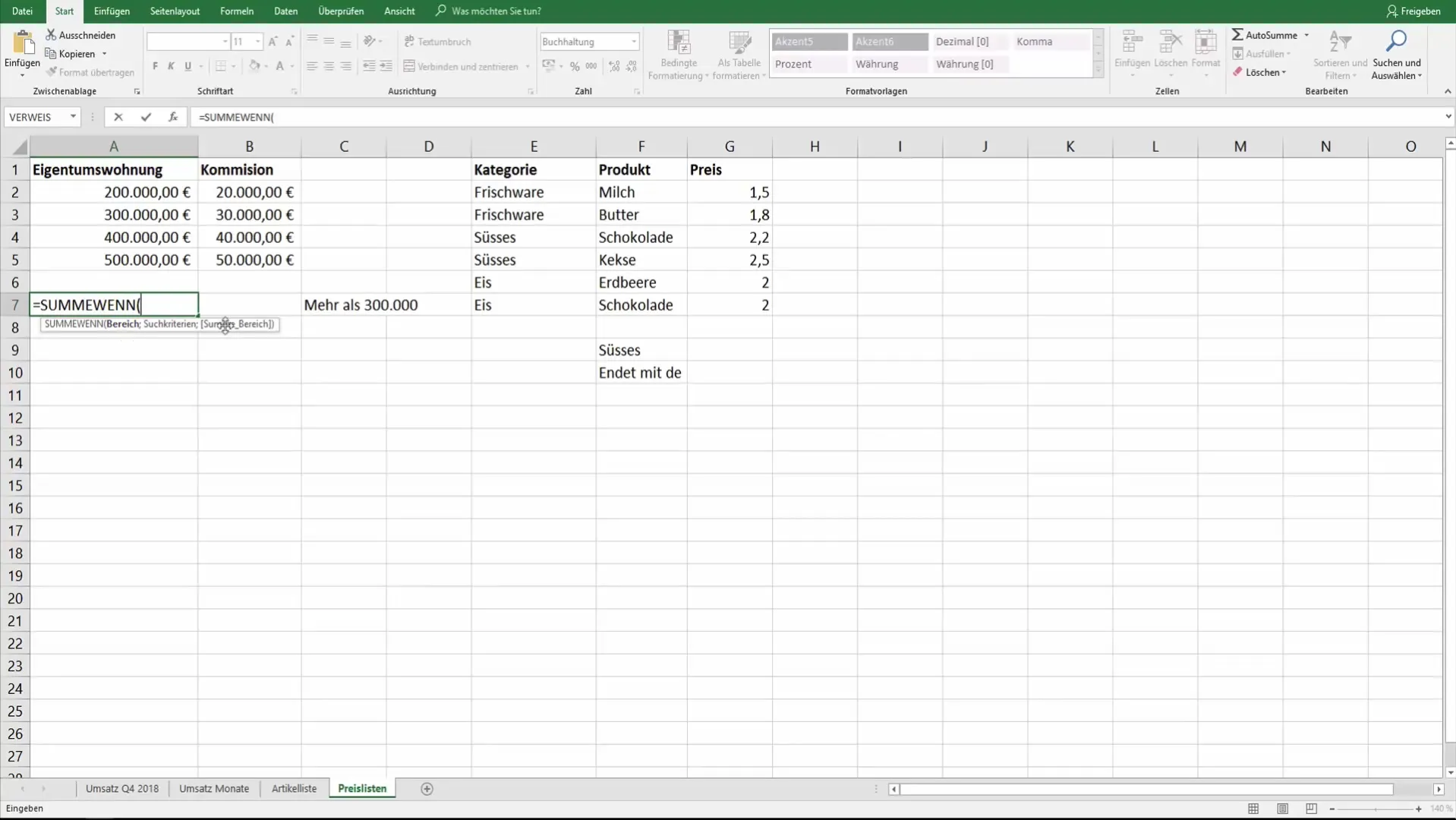
Enterキーを押すと、Excelは300,000€を超える全てのマンションの手数料の合計を計算します。手数料が400,000€の場合は40,000€、500,000€の場合は50,000€となるべきです。
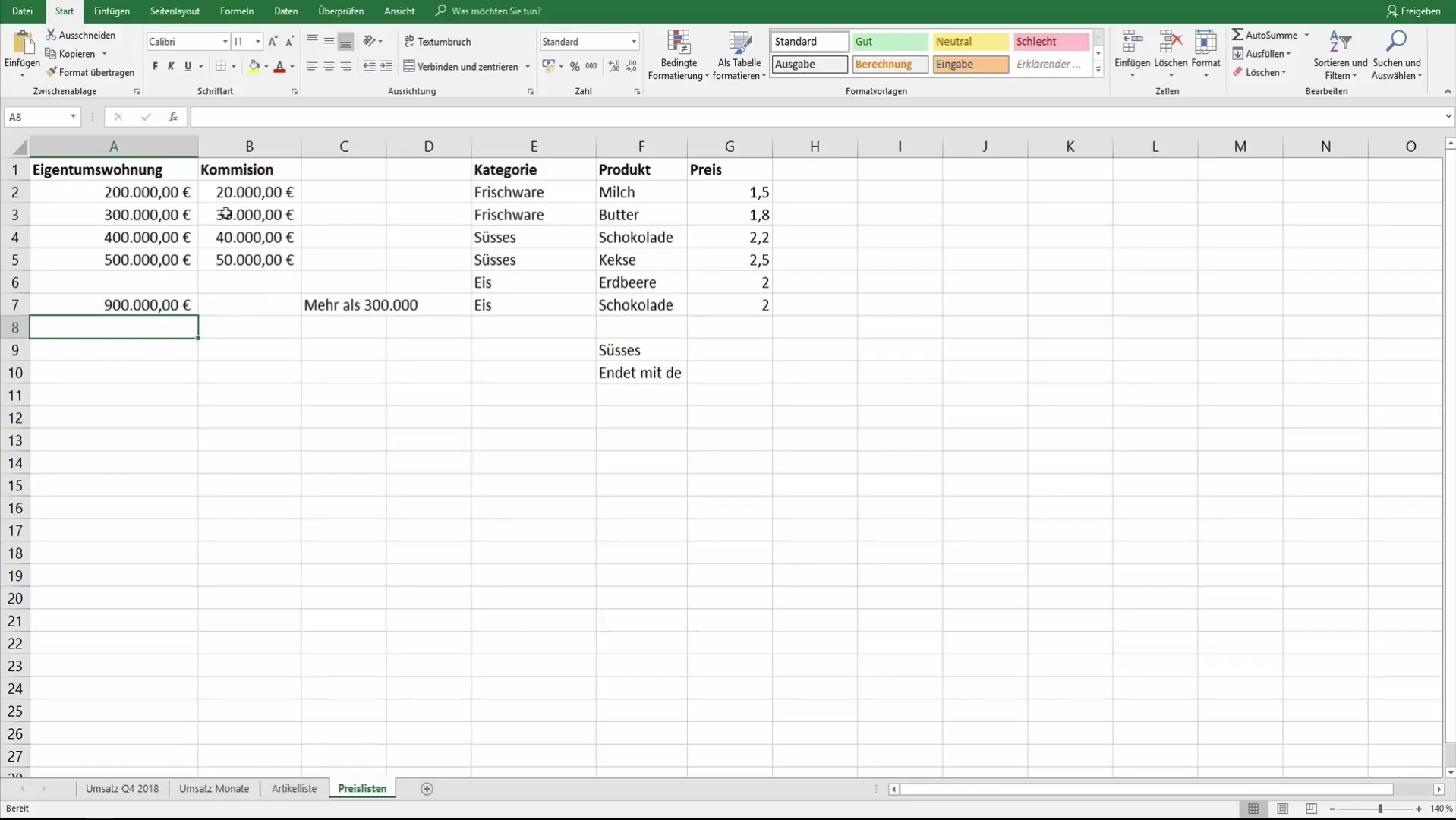
異なる製品カテゴリの例
もう1つの実用的な例は、スーパーマーケット内の異なる製品カテゴリの分析です。ここでは「お菓子」というカテゴリの製品の合計金額を求めることに焦点を当てます。
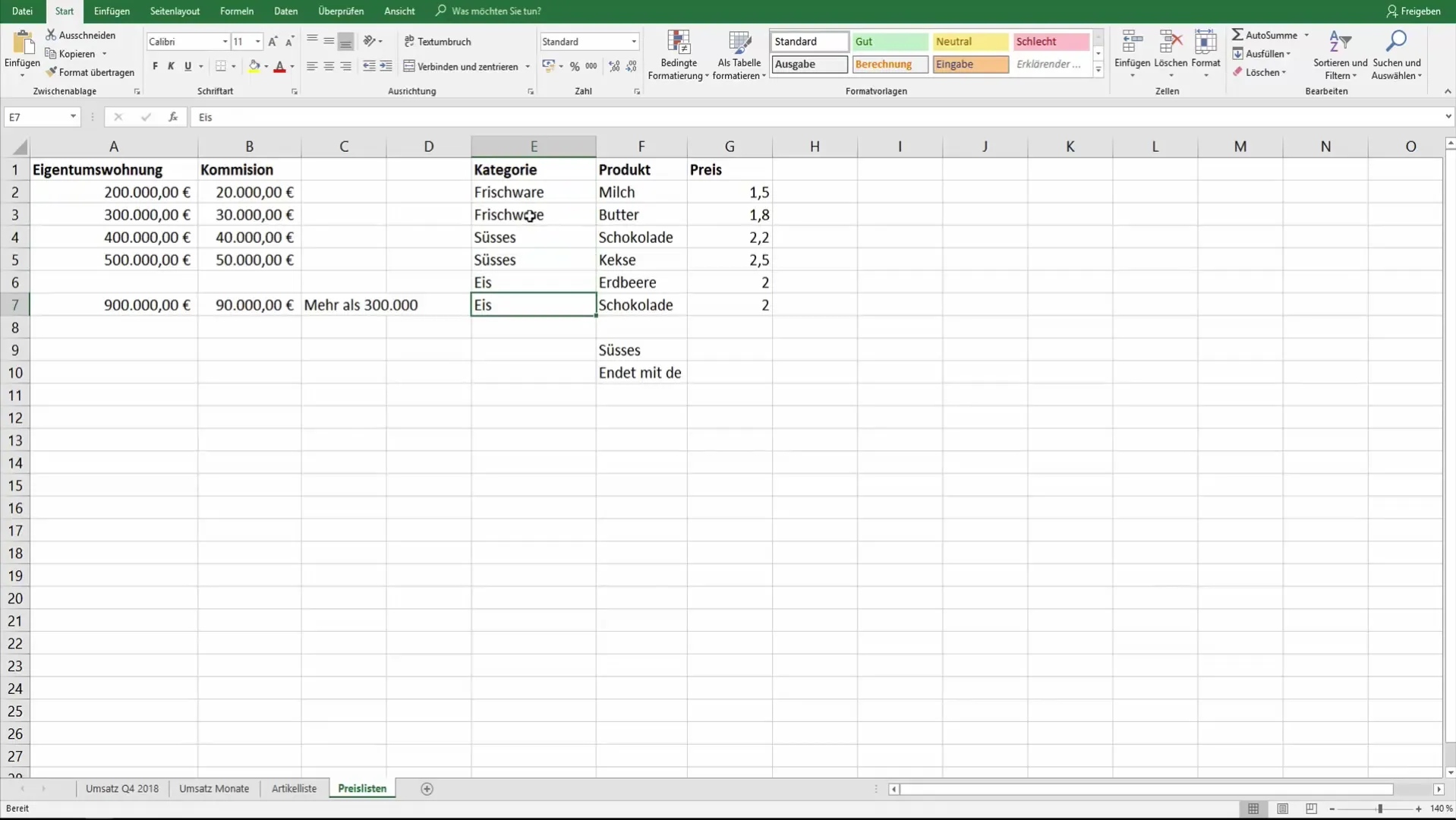
さまざまな製品と価格のリストを作成します。検索範囲に「お菓子」のようなカテゴリを設定し、すべてのお菓子の価格を合計します。たとえば、2.20€や2.50€などです。
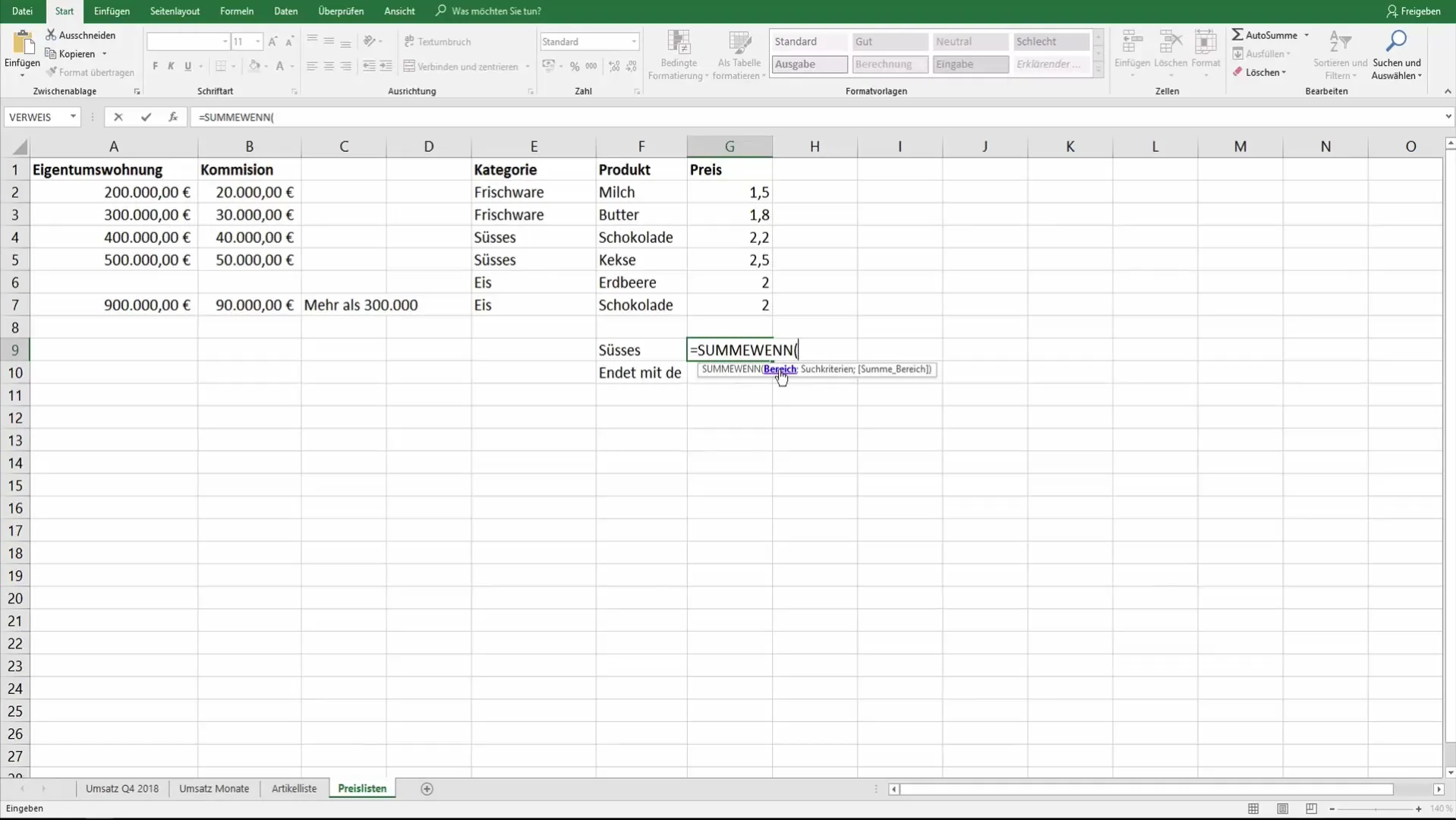
この作業のための関数は次のとおりです:=SUMIF(D2:D10;"お菓子";E2:E10)。ここで、D2:D10はカテゴリの検索範囲であり、E2:E10は価格範囲を表します。
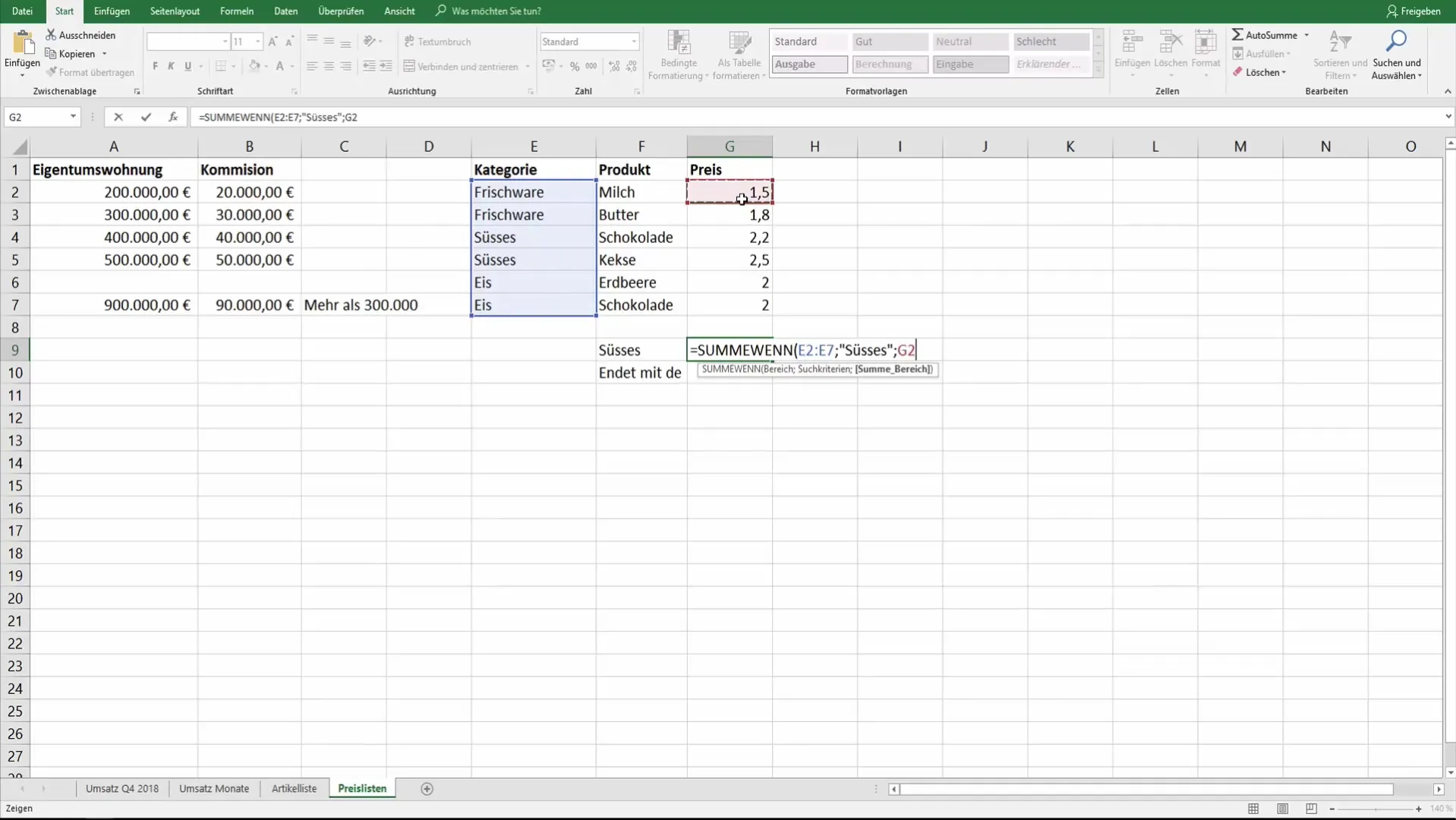
この式を入力すると、「お菓子」カテゴリの製品の合計金額が自動的に計算されます。
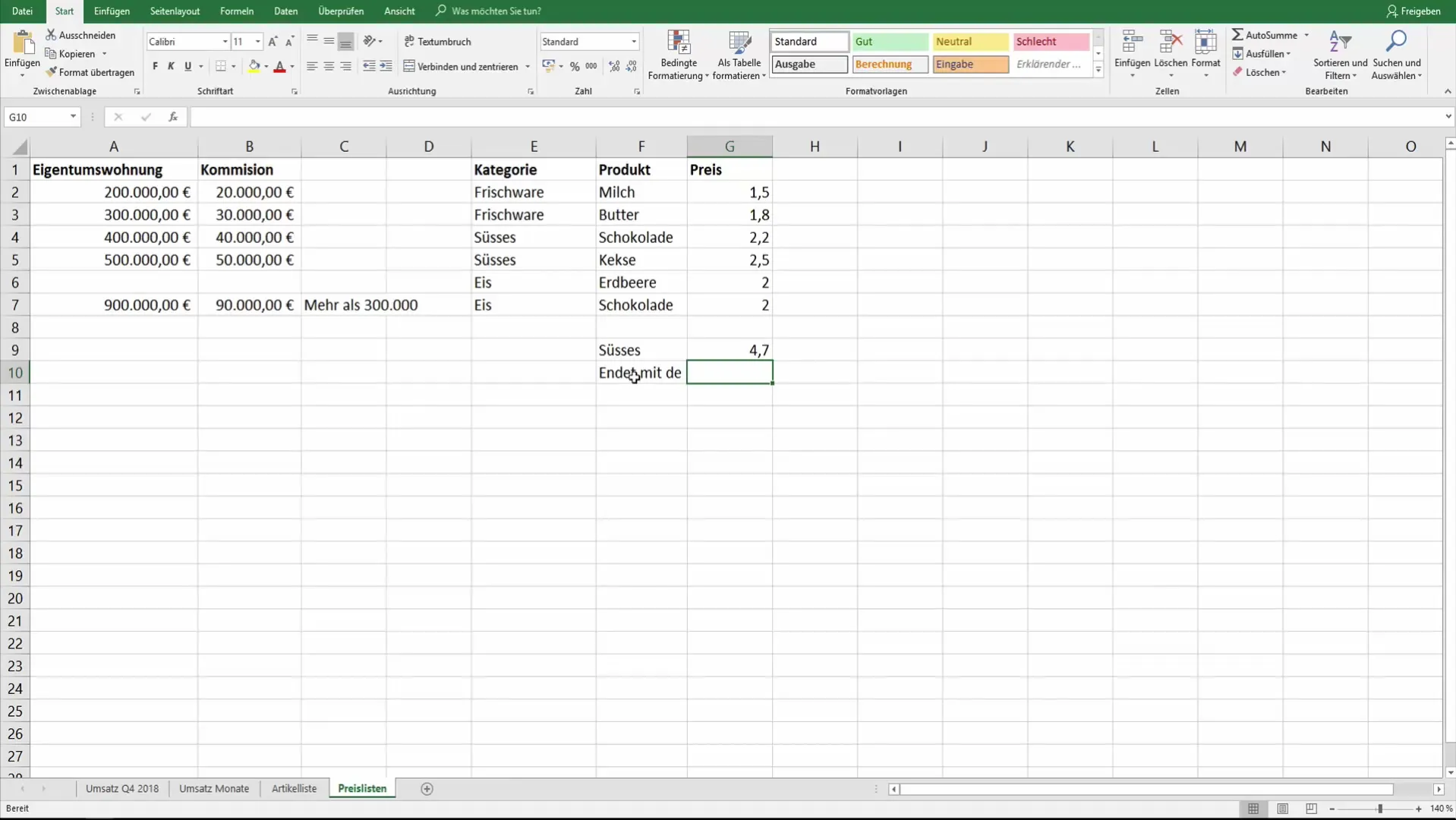
ワイルドカードの使用
特定の文字で終わるデータを検索する場合(たとえば、すべての「de」で終わる製品など)、ワイルドカードを使用して検索を絞り込むことができます。
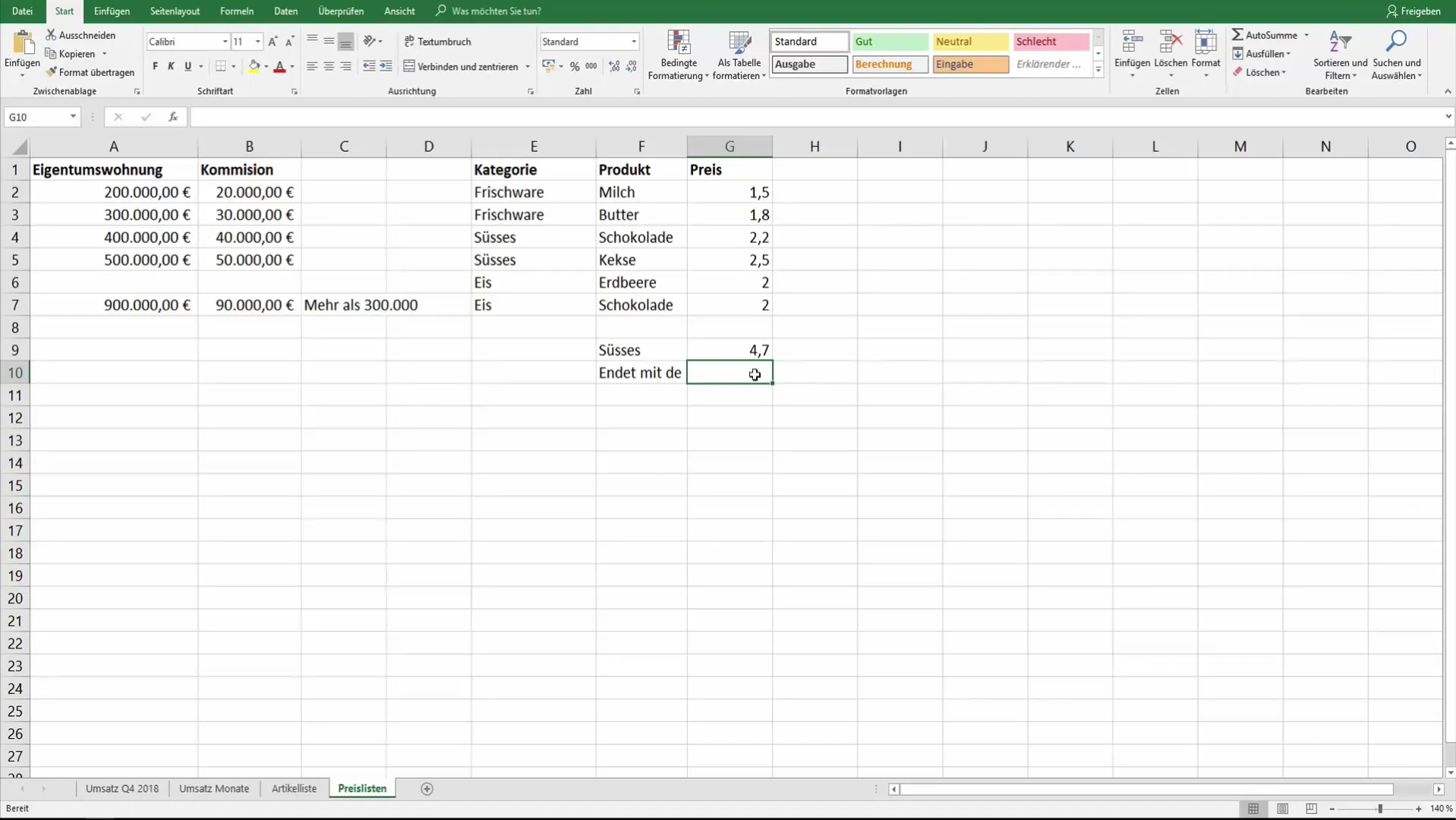
式は次のようになります:=SUMIF(D2:D10;"*de";E2:E10)。ここでアスタリスク(*)は、「de」の前に来る任意の文字を表します。
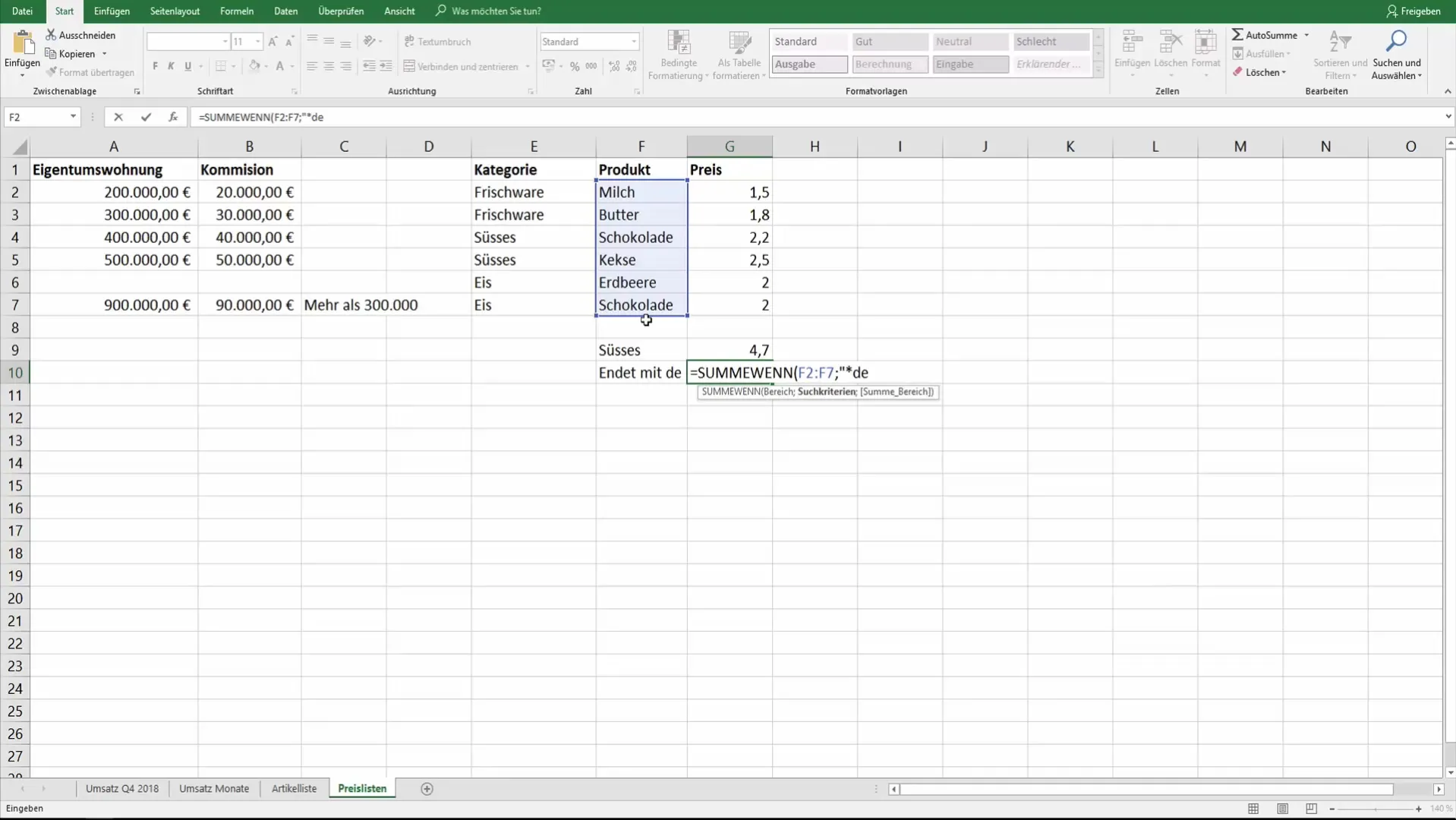
この柔軟な方法を使用すると、すべての「de」で終わる製品を捉え、対応する価格総額を計算できます。
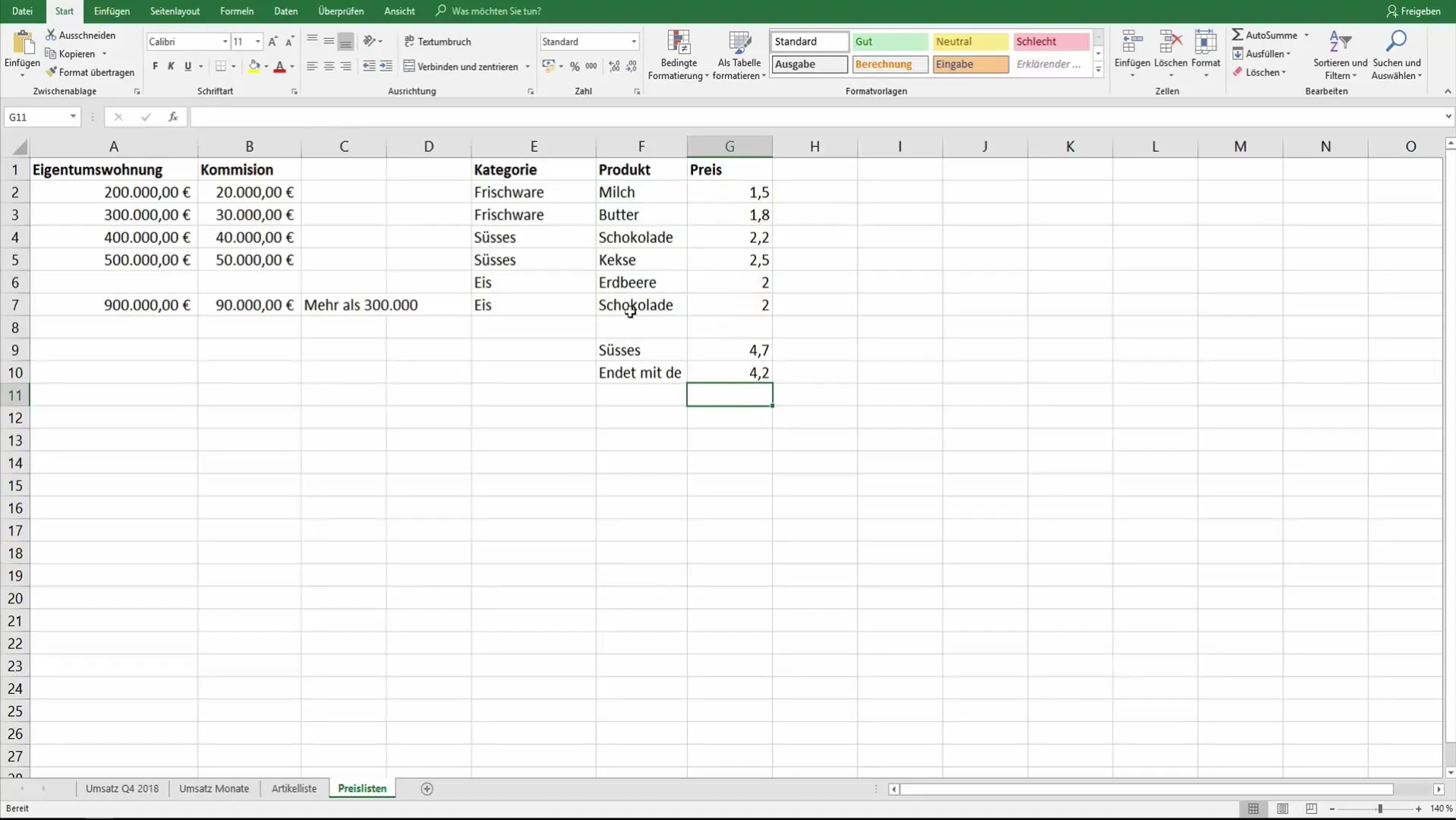
まとめと実践
「SUMMEWENN」関数を使用した後、さまざまなデータと基準を組み合わせて、Excelデータから特定の情報を抽出できます。例を参考にして、ご自身のデータを使って実験してみてください。
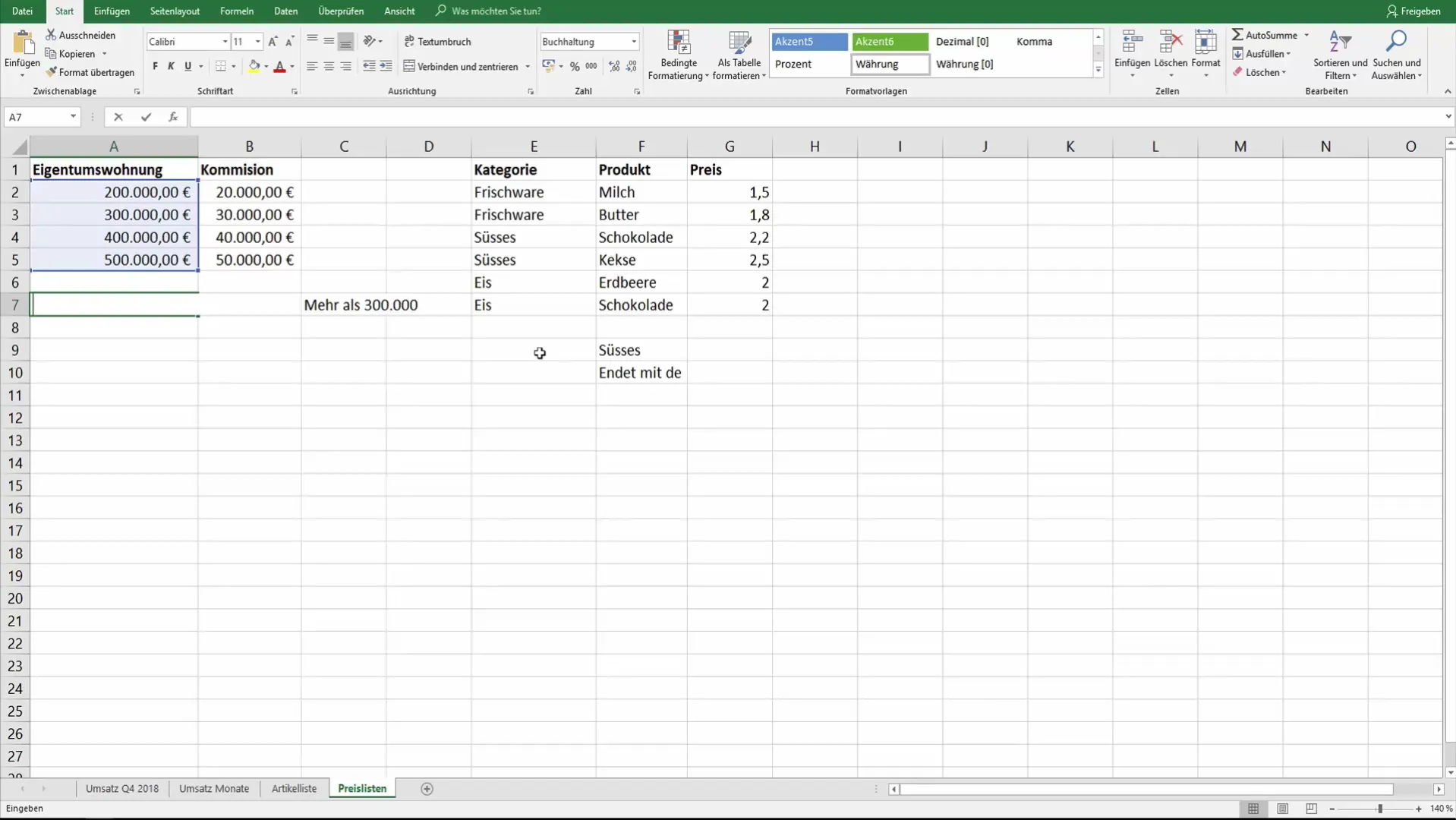
まとめ
Excelの「SUMMEWENN」関数を使用することで、簡単な基準を適用して特定の値を簡単かつ効果的に集計できます。ワイルドカードを使用して検索をより正確にすることで大きな利点を得ることができます。
よくある質問
「SUMMEWENN」関数とは何ですか?「SUMMEWENN」関数は、特定の基準に一致する範囲内の値を合計します。
基準データを引用符で囲む方法は?「>300000」のような基準データは、Excelがクエリを適切に理解するために引用符で囲む必要があります。
「SUMMEWENN」関数でワイルドカードを使用できますか?はい、ワイルドカード(?や*)を使用することで、関数内でより柔軟な検索基準を設定できます。
検索範囲が合計範囲と一致しない場合の対処方法は?関数が正しく機能するために、合計範囲は検索範囲と同じ行数または列数を持つ必要があります。
他の質問がある場合の対処方法は?その他の質問がある場合は、ビデオのコメント欄にお問い合わせください。


